这次我们来绘制一幅唯美插画。
工具:PAINTER PF8060
完成图:

1、新建画布,在背景层铺满墨绿色。然后新建图层用油性蜡笔工具打草稿。确定动作。
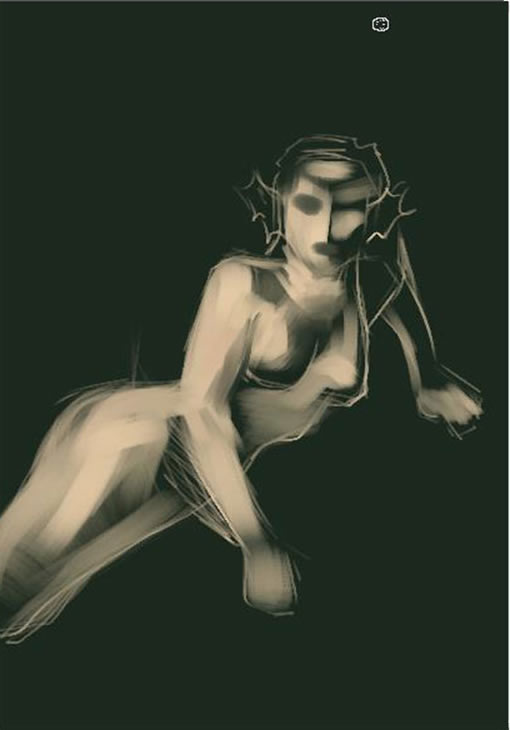
2、深入刻画光影。
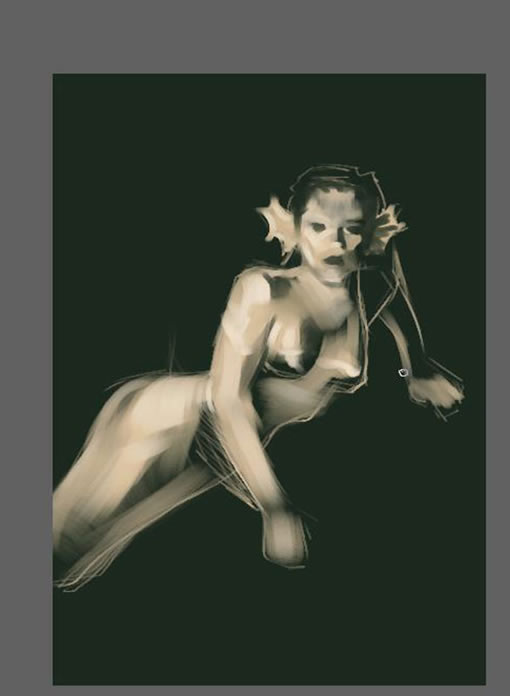
3、忽然感觉现有的肤色比较暗,看起来不舒服。所以我进行了“效果”---“色调控制”---“调整颜色”(CTRL+SHIFT+A)的操作,调整了一下色相和饱和度。现在看起来舒服多了。选用皮肤的系列色,丰富形体,注意反光面的刻画。既然是人鱼,就应该有别与人类,这里我决定改变人物的耳朵和瞳孔。本来是要在脸部加上鱼鳞的,但是这么做有些破坏美感,所以取消了这个设定。打出高光,使肌肤通透些。这时如果你感觉满意了,为避免视觉疲劳,不妨将画布水平翻转,你将会看到很明显的缺陷。

点击放大
4、刻画身体部分。在小臂和大腿外侧加上鱼鳍。因为设计中这条人鱼人体有一部分是在水里的所以在画的时候裸露在外面的部分就要亮一些,相反,在水中的部分会稍微暗些。

5、用加水笔进行调和,使其过渡自然。水中的部分可以大概的画,因为最后还要加入水的质感。用橡皮工具擦出人物的外轮廓。激活背景图层,画出大概的光影。
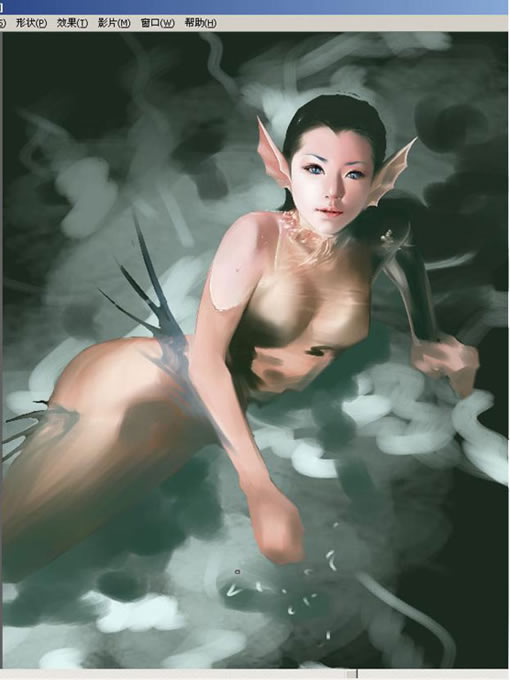
6。现在要开始给鱼人加上鳞片。如果头脑里没有鳞片的概念,那么可以搜索一下鱼的图片,参考一下。我的方法是:先用铅笔工具打出轮廓,然后用油性蜡笔从鳞片的里侧想外侧由重到清的加上颜色,再用铅笔工具选择白色加入高光。按这种方法细心的画出每片鱼鳞(暗部的鱼鳞省略掉了)
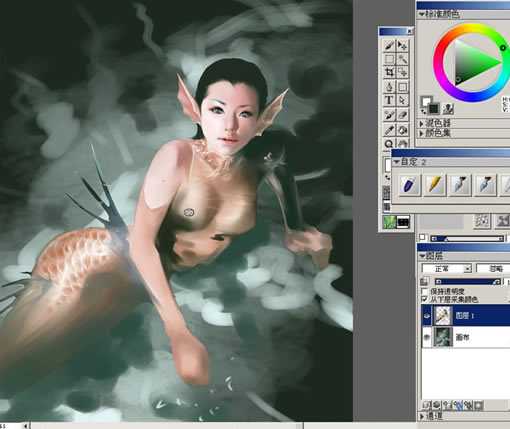
7、按上面的方法绘制出胸部的鳞片。选用铅笔工具按头发的走向画出发丝,这里要注意的是头发裸露在外和在水中不同的感觉。然后在头部加上一个头饰。

点击放大
8、在背景层用喷枪工具画出水纹。然后选择“窗口”--“采制库面板”--“显示纸纹”,打开纸纹控制面板。调大纸纹的比例、对比度和亮度,选用油性蜡笔工具画出高光。因为油性蜡笔能很好的体现纸纹。新建图层,画出人物身体上的水波纹。

9、现在开始处理水的质感。用加水笔在背景层进行涂抹,柔化边缘。选用调和笔里的涂抹工具涂出水晕,再用钢笔工具里的漏水笔加强细小的高光。整幅作品绘制完毕。下面是完成图和部分细节。

细节:

点击放大

【Painter绘制精美美人鱼插画】相关文章:
